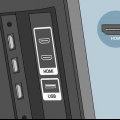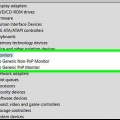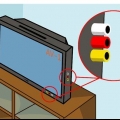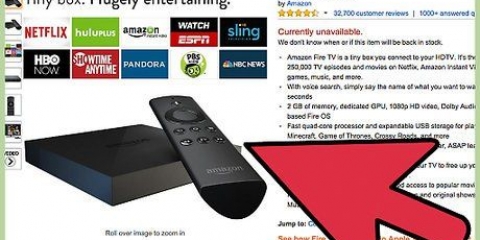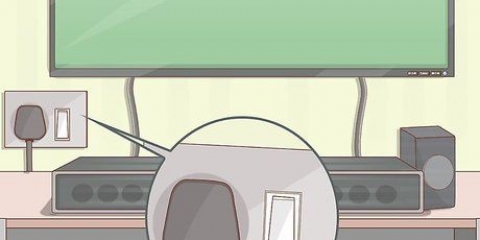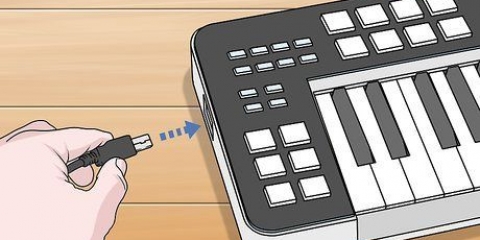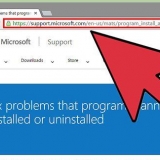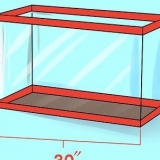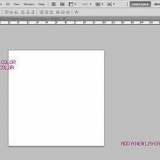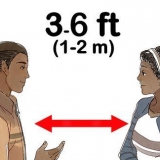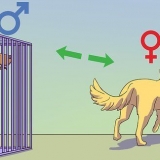HDMI – Dieser Anschluss sieht aus wie ein breiterer USB-Anschluss mit Kerben auf beiden Seiten. Es ist der gängigste Stecker für moderne Monitore und Konsolen. DVI – Dieser 24-polige Stecker wird auch häufig für Monitore verwendet. Es wird nicht für Konsolen verwendet. Zum Glück gibt es Adapter. VGA – Dies ist der alte Standard für Monitore. Der 15-polige Stecker ist normalerweise blau. Die meisten neuen Monitore haben diesen Stecker nicht. Konsolen unterstützen VGA nicht, aber Sie können einen Adapter dafür bekommen.
PS4, Xbox One, PS3, Xbox 360, Wii U – Alle diese Konsolen unterstützen HDMI. Einzige Ausnahme ist die erste Version der Xbox 360. Einige dieser Konsolen unterstützen auch Komponentenkabel. Wii, PS2, Xbox, GameCube, Nintendo 64, PS1, Super Nintendo, Genesis – Alle diese Konsolen unterstützen Verbundkabel. Wii, PS2 und Xbox unterstützen auch Komponentenkabel und S-Video, aber es wird schwer sein, einen Monitor zu finden, der dies tut. Die älteren Konsolen unterstützen auch RF (Koaxialkabel), was bei Monitoren praktisch nicht vorhanden ist.
Neuere Konsolen wie die PS4 unterstützen möglicherweise nur die digitale/optische Audioausgabe, wenn Sie kein HDMI für das Audio verwenden, was bedeutet, dass Sie einen Adapter benötigen, um Lautsprecher anzuschließen. Wenn Sie eine PS4 und Kopfhörer haben, können Sie Kopfhörer direkt an Ihren Controller anschließen, sodass keine Adapter oder zusätzliche Kabel erforderlich sind.

HDMI-Kabel funktionieren für alle Geräte gleich, die HDMI unterstützen. Ältere Verbindungstypen erfordern ein Kabel mit einer Verbindung zu Ihrer spezifischen Konsole. Sie können beispielsweise dasselbe HDMI-Kabel für Ihre Xbox 360 und PS3 verwenden, aber wenn Sie Komponentenkabel verwenden, benötigen Sie konsolenspezifische Kabel. Wenn Ihre Konsole nur über einen HDMI-Anschluss verfügt und Ihr Monitor oder Display nur DVI unterstützt, können Sie einen HDMI-zu-DVI-Konverter besorgen oder ein spezielles Kabel verwenden. 







Anschließen einer spielekonsole an einen computerbildschirm
Wenn Sie Ihre Konsolenspiele spielen möchten, aber keinen Fernseher haben, können Sie stattdessen einen Computermonitor verwenden. Computermonitore sind oft billiger als Fernseher, und viele Leute haben noch einen alten Monitor herumliegen, der zum Spielen alter Spiele verwendet werden kann. Es erfordert ein wenig zusätzliche Arbeit und ein paar Konverter, aber Sie können fast jede Konsole an einen Computermonitor anschließen.
Schritte
Teil 1 von 3: Die richtige Ausrüstung finden

1. Stellen Sie sicher, dass Sie den richtigen Monitor für diese Aufgabe haben. Wenn Sie Zugriff auf mehrere Monitore haben, sollten Sie es sich vielleicht zweimal überlegen und entscheiden, welcher das beste Spielerlebnis für Ihre Konsole bietet. Jede Konsole hat andere Anforderungen an einen Monitor. Wenn Sie ein Spiel so erleben möchten, wie es gespielt werden sollte, versuchen Sie, den besten Monitor zu bekommen.
- Das beste Bild für die neueren Konsolen wie die PS4 oder Xbox One erhalten Sie mit einem High Definition (HD) 1080p-Monitor. Das Anschließen einer HD-Konsole an eine CRT (Bildröhre) führt zu einem verschwommenen Bild.
- Ältere Konsolen, die kein HD-Bild haben, liefern auf älteren CRT-Monitoren tatsächlich ein besseres Bild. Wenn Sie ein CRT für ein System wie ein NES oder Sega Genesis verwenden, erhalten Sie ein viel genaueres Bild. Neben der Bildqualität haben Sie auch mehr Kontrolle über das Spiel. Dies liegt an der hohen Bildwiederholfrequenz des CRT-Monitors. Die Bildwiederholfrequenz oder Aktualisierungsrate ist die Rate, mit der der Monitor das Bild auf dem Bildschirm aktualisiert. Das Anschließen einer älteren Konsole an einen HD-Monitor kann aufgrund der langsamen Bildwiederholfrequenz zu einer schlechten Steuerung führen. Das Bild wird auch gestreckt.

2. Überprüfen Sie die möglichen Anschlüsse an Ihrem Monitor. Dies ist das Wichtigste, was Sie wissen sollten, bevor Sie die Konsole anschließen. Die meisten modernen Monitore unterstützen HDMI und DVI. Einige unterstützen noch VGA. Ältere Monitore haben möglicherweise nur VGA und DVI oder nur VGA. Nur sehr wenige Monitore unterstützen eine Composite-Verbindung (RCA), die von vielen älteren Konsolen verwendet wird. Die meisten modernen Konsolen können über HDMI angeschlossen werden. Die meisten Monitore haben Anschlüsse auf der Rückseite. Günstige Monitore haben oft nur einen Port zum Anschluss. Ältere Monitore haben möglicherweise ein nicht abnehmbares Kabel.

3. Überprüfen Sie die Videoausgänge Ihrer Spielekonsole. Jede Konsole kann eine andere Methode zum Anschließen eines Displays haben. HDMI ist die neueste Methode, während die ältesten RCA und RF sind.

4. Stellen Sie sicher, dass Sie Lautsprecher oder Kopfhörer sowie einen Audiokonverter haben. Wenn Ihr Monitor über Lautsprecher verfügt, können Sie möglicherweise den Ton Ihrer Konsole über die Monitorlautsprecher hören. Die meisten Bildschirme haben jedoch keine Lautsprecher, daher brauchst du etwas, um den Ton von der Konsole abzuspielen. Sie benötigen einen Konverter oder Verstärker, um den Audioausgang Ihrer Konsole mit Lautsprechern oder Kopfhörern zu verbinden. Wenn Sie über HDMI anschließen, benötigen Sie ein separates Audiokabel, da HDMI nicht an Lautsprecher angeschlossen werden kann.

5. Suchen Sie nach einem Videokonverter für Konsolen ohne HDMI. Sie benötigen etwas zum Konvertieren von HDMI in DVI, um eine alte Konsole mit einem neuen Bildschirm verbinden zu können. Viele verschiedene Adapter sind erhältlich. Sie können Adapter erhalten, die mehrere ältere Konsolen mit einem einzigen HDMI- oder DVI-Ausgang für Ihr Display unterstützen.
Einige Videoadapter unterstützen auch Audioverbindungen.

6. Kaufen Sie das richtige Kabel (falls erforderlich). Die meisten Konsolen werden mit nur einem Videokabel geliefert. Eine PS3 wird möglicherweise mit einem Composite-Kabel geliefert, unterstützt jedoch HDMI. Holen Sie sich das Kabel, das Sie für die einfachste und beste Verbindung zu Ihrem Display benötigen.
Teil 2 von 3: Verbinden mit der Konsole

1. Verbinden Sie ein HDMI-Kabel sowohl mit der Konsole als auch mit dem Monitor. Wenn Sie HDMI verwenden, ist es sehr einfach, Ihre Konsole anzuschließen. Stecken Sie ein Ende des HDMI-Kabels in Ihre Konsole und das andere in Ihren Monitor.
- Bitte lesen Sie nach dem Anschließen den nächsten Abschnitt, um den Ton zum Laufen zu bringen.

2. Verbinden Sie das Videokabel von Ihrer Konsole mit dem Wechselrichter. Die meisten älteren Konsolen müssen über einen Adapter an einen Monitor angeschlossen werden. Stecken Sie die Stecker mit den gleichen Farben in die Anschlüsse des Wechselrichters. Stellen Sie sicher, dass die Konsolenkabelstecker alle in dieselbe INPUT-Gruppe des Wechselrichters gehen.
Viele Adapter haben eine doppelte Verbindung zu Ihrem Computer. Dadurch können Sie zwischen dem Bild Ihrer Konsole und dem Ihres Computers wechseln. Wenn der Adapter dies unterstützt, stellen Sie sicher, dass Sie den Konverter an den Grafikausgang Ihres Computers anschließen.

3. Verbinden Sie den Wechselrichter mit Ihrem Monitor. Verbinden Sie den Monitor mit einem HDMI-, DVI- oder VGA-Kabel (je nach Wechselrichter) mit dem OUTPUT- oder MONITOR-Anschluss des Wechselrichters. Stellen Sie sicher, dass der Monitor ausgeschaltet ist, wenn Sie ein VGA-Kabel anschließen.

4. Wählen Sie den richtigen Eingang. Wählen Sie den richtigen Eingang aus, um das Bild von Ihrer Konsole anzuzeigen. Wenn Sie nur einen Eingang haben, sollten Sie die Konsole sehen können, solange Monitor und Konsole eingeschaltet sind.
Teil 3 von 3: Sound bekommen

1. Schließen Sie ein separates Audiokabel für HDMI-Verbindungen an. Das Audiokabel ist wahrscheinlich konsolenspezifisch. Sie können ein Composite- oder Komponentenkabel verwenden, um das Audiosignal über eine HDMI-Verbindung zu übertragen. Neuere Konsolen unterstützen möglicherweise eine separate optische Audioverbindung.

2. Verbinden Sie das Audiokabel mit dem Adapter. Die meisten Wechselrichter haben einen Ein- und Ausgang. Verbinden Sie die beiden Audiokabel (rot und weiß) mit den entsprechenden Eingängen des Wechselrichters.

3. Schließen Sie Ihre Lautsprecher oder Kopfhörer an den Ausgang des Wechselrichters an. Achten Sie beim Anschließen von Computerlautsprechern darauf, dass die Farbe der Lautsprecherstecker mit der Farbe der Ausgänge des Konverters übereinstimmt. Wenn Sie Kopfhörer anschließen, verwenden Sie den grünen Stecker am Wechselrichter. Manche Adapter haben nur einen Ausgang, in diesem Fall schließen Sie einfach die Lautsprecher oder Kopfhörer daran an.

4. Stellen Sie den Audioausgang Ihrer Konsole ein (HDMI-Verbindungen). Sie müssen Ihre Konsoleneinstellungen so anpassen, dass das Audio vom Ausgang über das Audiokabel statt über das HDMI-Kabel geht.
Wie Sie die Audioausgabe Ihrer Konsole ändern, hängt von der Konsole ab. Im Allgemeinen finden Sie diese Option in den Toneinstellungen des Einstellungsmenüs Ihrer Konsole.
"Anschließen einer spielekonsole an einen computerbildschirm"
Оцените, пожалуйста статью